前回の記事で、Windows 2019に追加したローカルユーザーを削除する方法を説明しましたが、今回はあるローカルサーバーに対するアクセス権限をドメインユーザーから剥奪する方法を説明します。
概要は下のイメージのとおりです。
サーバー001に対するドメインユーザー001のアクセス件を削除するだけです。ドメインユーザー001自体を削除するわけではありません。また、他のサーバーに対するドメインユーザー001のアクセス件にも影響はありません。
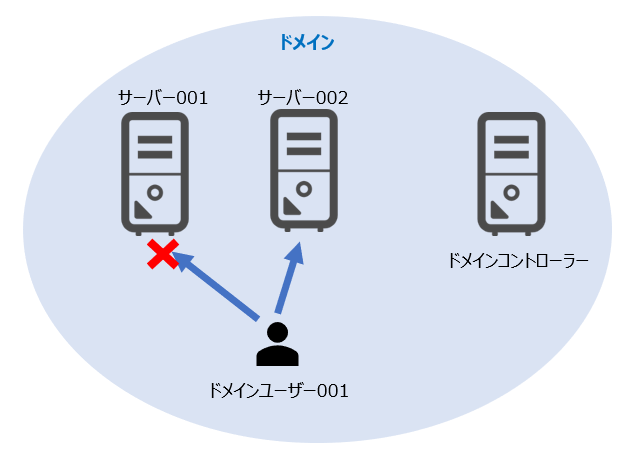
1. アクセス件の削除
1. 権限を削除の対象サーバーにログインします。
2.「ローカルユーザーとグループ」を開きます。
※参考:「ローカルユーザーとグループ」の開き方
3. 「グループ」フォルダより権限削除の対象ユーザーが所属するグループを選択します。
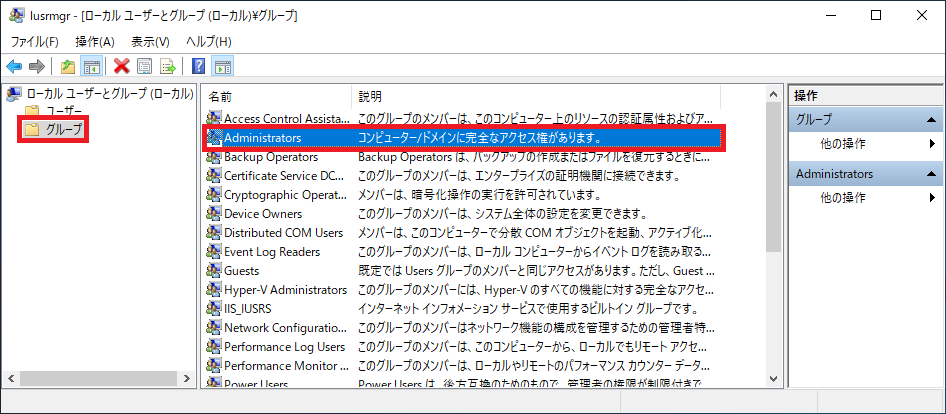
4. ユーザーを選択し、グループから削除します。
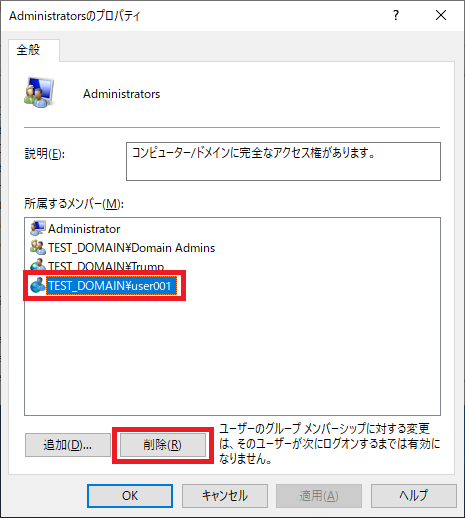
2. ユーザープロファイルの削除
1.「システムのプロパティ」を開きます。
※参考:「システムのプロパティ」の開き方
2. 「詳細設定」を選択し、「ユーザープロファイル」の「設定」をクリックします。
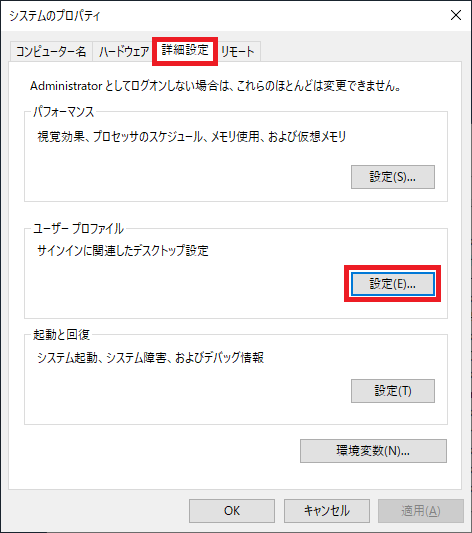
3. 「ユーザープロファイル」画面で対象ユーザーを選択し、削除します。
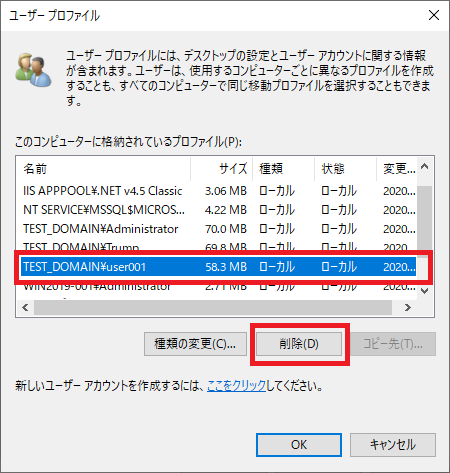
4. 警告画面で「はい」をクリックします。
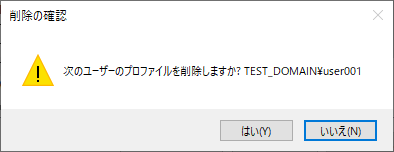
以上。



コメント